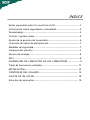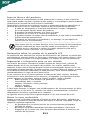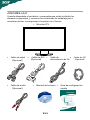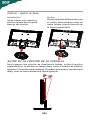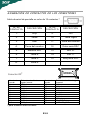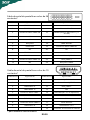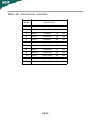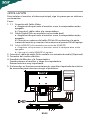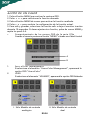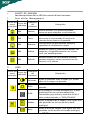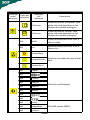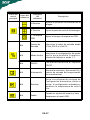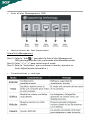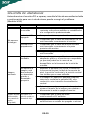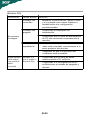Acer V233PH es una excelente opción para aquellos que buscan un monitor elegante y funcional. Con su pantalla LCD de retroiluminación LED de 23pulgadas y una resolución de 1920 x 1080p, este monitor ofrece imágenes nítidas y vibrantes. La relación de contraste de 5.000:1 y el tiempo de respuesta de 5 ms garantizan imágenes fluidas y una experiencia de visualización agradable. Además, el Acer V233PH cuenta con una gama de colores NTSC del 72% y un ángulo de visión de 170° en horizontal y 160° en vertical, lo que lo hace ideal para compartir contenido con amigos y familiares.
Acer V233PH es una excelente opción para aquellos que buscan un monitor elegante y funcional. Con su pantalla LCD de retroiluminación LED de 23pulgadas y una resolución de 1920 x 1080p, este monitor ofrece imágenes nítidas y vibrantes. La relación de contraste de 5.000:1 y el tiempo de respuesta de 5 ms garantizan imágenes fluidas y una experiencia de visualización agradable. Además, el Acer V233PH cuenta con una gama de colores NTSC del 72% y un ángulo de visión de 170° en horizontal y 160° en vertical, lo que lo hace ideal para compartir contenido con amigos y familiares.























-
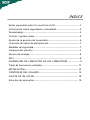 1
1
-
 2
2
-
 3
3
-
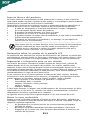 4
4
-
 5
5
-
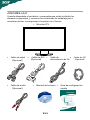 6
6
-
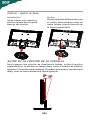 7
7
-
 8
8
-
 9
9
-
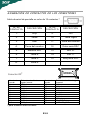 10
10
-
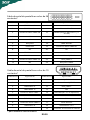 11
11
-
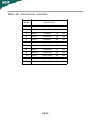 12
12
-
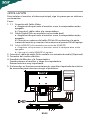 13
13
-
 14
14
-
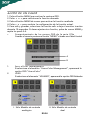 15
15
-
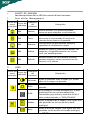 16
16
-
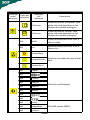 17
17
-
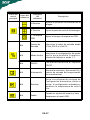 18
18
-
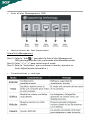 19
19
-
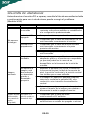 20
20
-
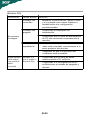 21
21
-
 22
22
-
 23
23
Acer V233PH es una excelente opción para aquellos que buscan un monitor elegante y funcional. Con su pantalla LCD de retroiluminación LED de 23pulgadas y una resolución de 1920 x 1080p, este monitor ofrece imágenes nítidas y vibrantes. La relación de contraste de 5.000:1 y el tiempo de respuesta de 5 ms garantizan imágenes fluidas y una experiencia de visualización agradable. Además, el Acer V233PH cuenta con una gama de colores NTSC del 72% y un ángulo de visión de 170° en horizontal y 160° en vertical, lo que lo hace ideal para compartir contenido con amigos y familiares.